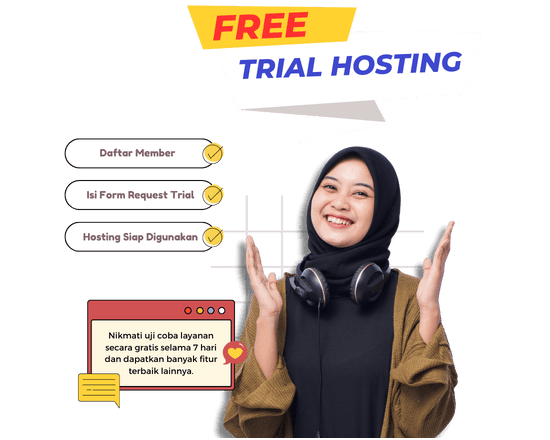phpMyAdmin merupakan software berbasis web yang dibuat menggunakan PHP. phpMyAdmin digunakan untuk mengelola database pada server MySQL. Dikarenakan software ini dibuat menggunakan PHP, maka phpMyAdmin membutuhkan apache web server dan browser pada client untuk menjalankannya seperti chrome, firefox, opera, dll. Pada artikel kali ini, akan dibahas langkah - langkah mudah dalam membuat database pada MySQL menggunakan phpMyAdmin. Tools yang digunakan pada artikel ini adalah paket Xampp Control Panel versi 3.3.0 dengan PHP versi 7.4.30. Cara yang dipraktekkan pada artikel ini tidak akan begitu berbeda pada versi PHP dan Xampp lain maupun pada environment lain seperti CPanel pada hosting, karena fokus pada artikel ini adalah pada software phpMyAdmin nya saja.
1. Persiapkan apache server dan mysql server.
Jalankan xampp dan klik tombol Start pada module Apache dan MySQL untuk menjalankan Apache web server dan MySQL server. Jika Apache dan MySQL sudah berjalan sebagai service, maka tombol Start tidak perlu lagi untuk di klik.
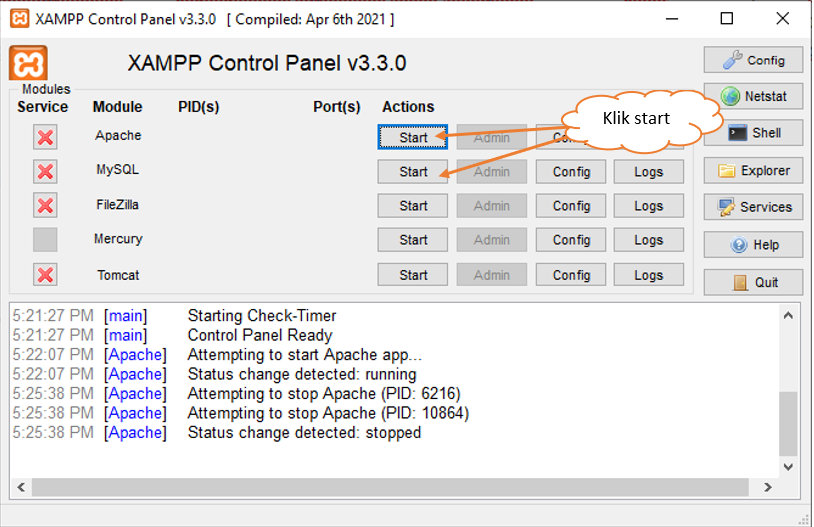
2. Buka browser dan masukkan alamat http://localhost/phpmyadmin.
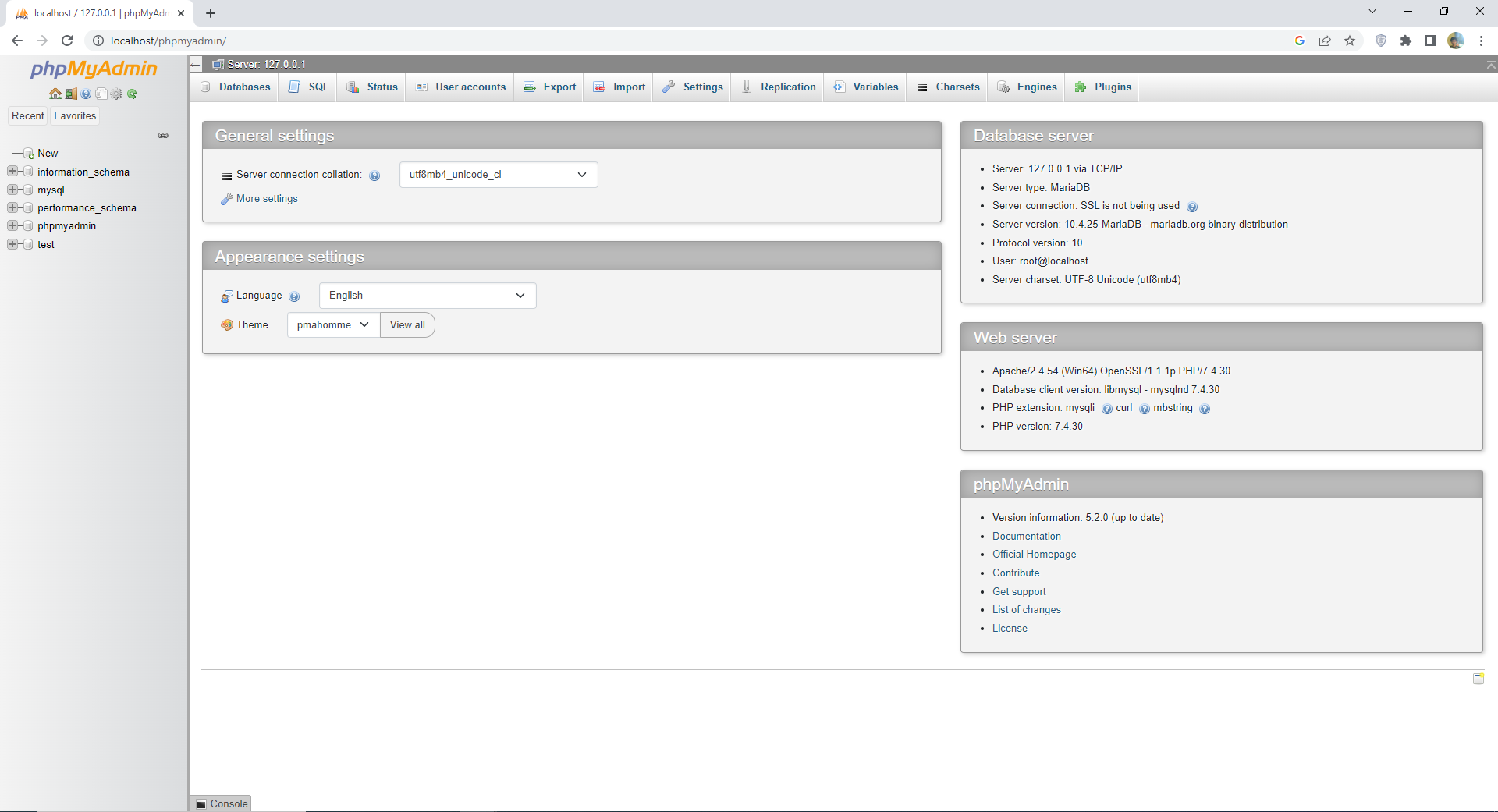
3. Pilih Menu Databases dan Buat Database Baru
Klik menu databases untuk melihat daftar database yang ada pada server. Isilah nama database baru yang akan dibuat pada kolom Database name misalkan nama database nya adalah db_gudang. Lalu klik tombol create.
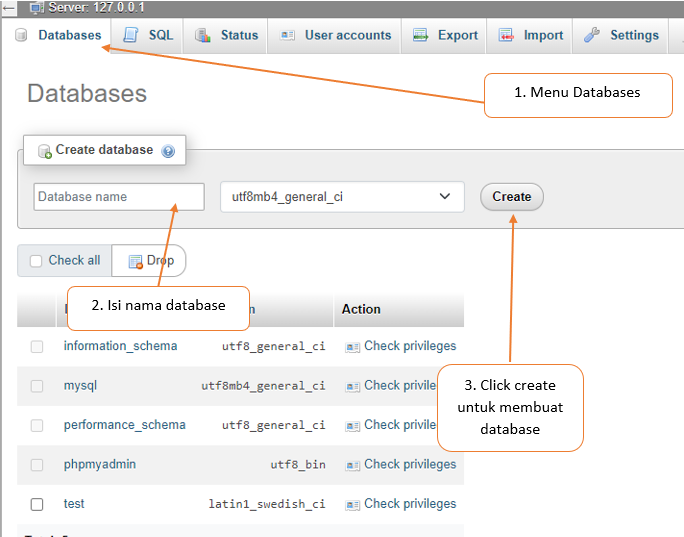
setelah database berhasil dibuat, maka database baru (db_gudang) akan muncul pada daftar database yang ada di server.
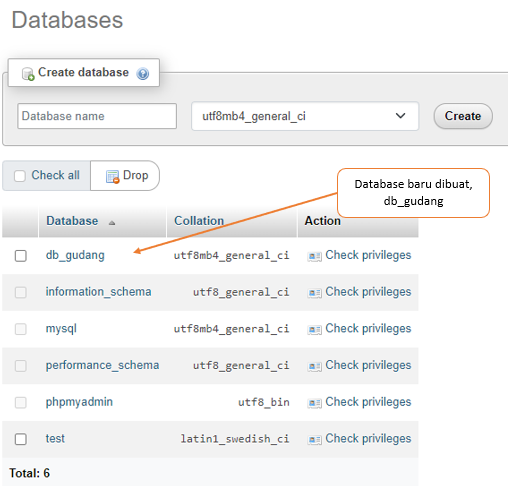
Untuk membuka database yang baru dibuat, bisa dilakukan dengan mengklik nama database pada menu database atau klik nama database pada daftar database pada sidebar bagian kiri.
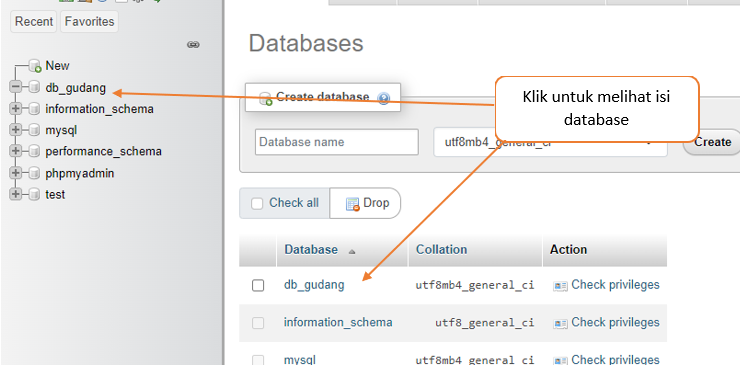
Setelah link database di klik maka akan muncul tampilan untuk mengelola database yang dipilih. Pada tampilan tersebut dapat dilihat database masih kosong dimana anda dapat membuat table baru, view baru, dan lain - lain sesuai dengan kebutuhan.

Bagaiman? cukup mudah bukan, pada artikel berikutnya kita akan bahas bagaimana membuat table pada database menggunakan phpMyAdmin sebagai lanjutan artikel ini, stay tuned.. 😁